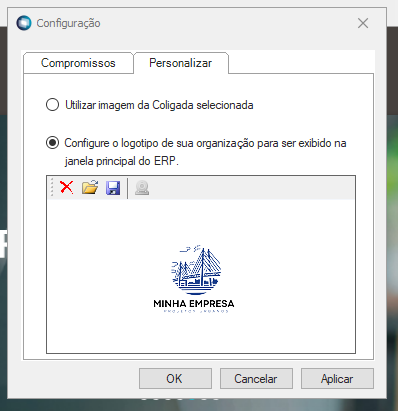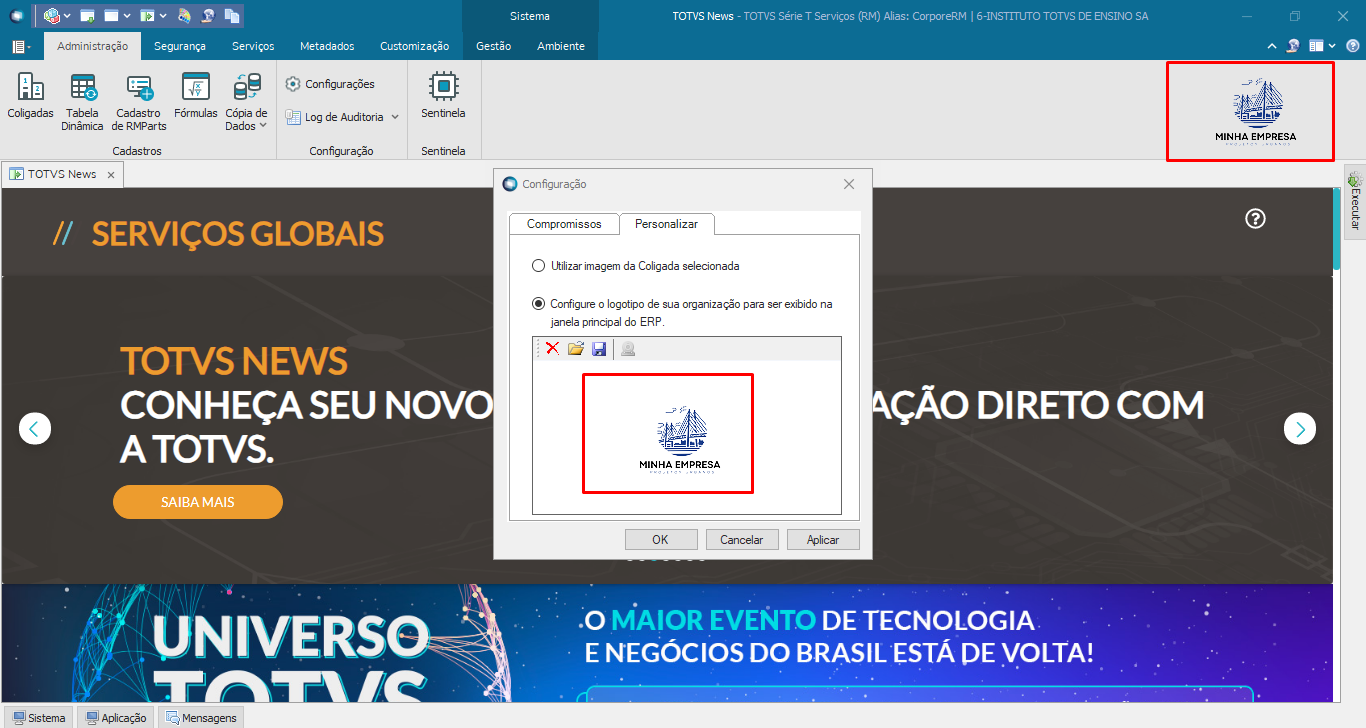Histórico da Página
| Aviso |
|---|
Para versões anteriores à 12.1.2209, vide: Inserindo Logotipo na MDI - 12.1.2205 e anteriores |
Objetivo
...
Com a reestruturação visual da MDI, ocorrida na versão 12.1.2209, inserir imagens personalizadas na MDI se tornou ainda mais fácil. Com a remoção dos temas personalizados, que causavam uma perda de desempenho, a exibição de imagens personalizadas não depende mais de um Esquema de Cores específico, podendo ser ativado à qualquer momento.
É necessária permissão de LEITURA e GRAVAÇÃO no DIRETÓRIO onde se encontra a imagem para conseguir incluí-la no RM.
| Aviso |
|---|
A exibição de imagens na MDI é um recurso pouco performático e por isso, deve ser utilizado com cautela. |
Exibindo uma imagem como logotipo na MDI
...
- Habilitando Logotipos - Primeiramente é necessário permitir que os logotipos sejam exibidos na MDI. Por ser uma configuração que impacta na performance do sistema, para habilitá-lo, é necessário acessar: Ambiente → Parâmetros → Parâmetros Globais → Performance → Habilitar Logotipos na MDI. Após ativá-lo, é necessário reiniciar a MDI para aplicar as alterações.
- Inserindo Imagens: Para inserir um novo logotipo ou alterar o existente, acesse Serviços Globais → Administração→ Configurações → Personalizar
| Informações |
|---|
Existem três possíveis fluxos em relação à exibição de logotipo, cada uma com suas próprias regras e impactos de performance
|
Após as configurações, basta clicar em aplicar e a imagem será atualizada automaticamente. (Outros clients podem necessitar de ser reiniciados para a aplicação ocorrer com sucesso)
CONTEÚDO
- Visão Geral
- Exemplo de utilização
01. VISÃO GERAL
A nova MDI tem diversas funcionalidades, uma delas é a opção de colocar a Logotipo da empresa, porém, a partir da versão 12.1.X o botão Esquema de cores não está disponível, por padrão, no menu do sistema devido a otimizações de desempenho.
A inclusão de uma imagem ou logomarca na visão do RM só é possível utilizando o Esquema de Cores Sample de acordo com a versão do sistema. E necessária permissão de LEITURA e GRAVAÇÃO no DIRETÓRIO onde se encontra a imagem.
02. EXEMPLO DE UTILIZAÇÃO
Atividade:
- Acesse: Serviços Globais | Administração | Configurações
2. Vá para a aba personalizar e clique em "Carregar...".
...
| title | Observação |
|---|
Se a aba personalizar não estiver disponível, vá nas configurações globais e habilite os temas da MDI.
Acesse: Serviços Globais | Ambiente | Parâmetros | Parâmetros Globais | Performance
3. Após clicar em "Carregar...", selecione a imagem desejada e clique em "Aplicar".
4. Confira se a imagem escolhida passou a ser exibida.
...
| Aviso | ||
|---|---|---|
| ||
Esta configuração não é possível de uso quando acessado o sistema por meio de conexão remota ou TS. Para habilitá-la é necessário adicionar a tag "enableskin" no atalho do aplicativo RM.exe |
| Nota |
|---|
Para mais informações sobre a nova MDI clique aqui. |